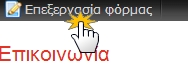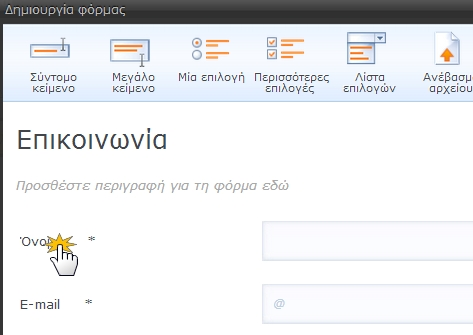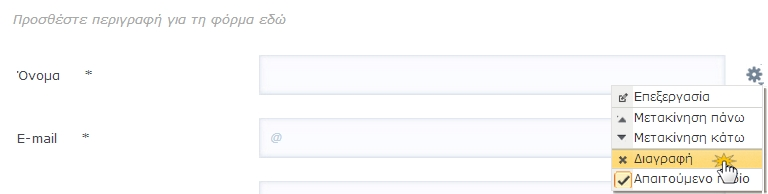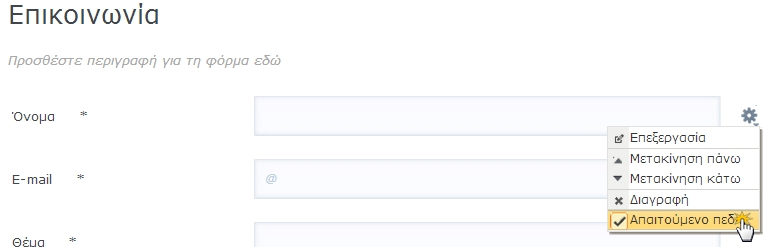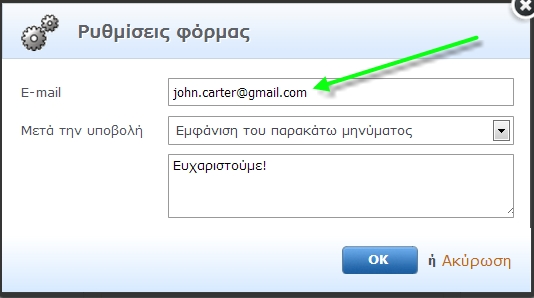Οι φόρμες επικοινωνίας είναι ένα πολύ χρήσιμο εργαλείο που επιτρέπει στους επισκέπτες σας να επικοινωνούν μαζί σας γρήγορα και εύκολα, απευθείας από την ιστοσελίδα σας. Παρακάτω θα βρείτε οδηγίες για το πώς να προσθέσετε και να διαχειριστείτε μία φόρμα επικοινωνίας.
Μπορείτε να προσθέσετε μία φόρμα ακόμα και στη δωρεάν έκδοση, στην οποία θα μπορείτε να προσθέσετε έως και 5 στοιχεία. Τα Premium πακέτα της Webnode σας επιτρέπουν να προσθέσετε έως 28 αντικείμενα. Η δυνατότητα ανεβάσματος αρχείων αποτελεί επίσης μέρος των Premium πακέτων, με μέγιστο μέγεθος αρχείου τα 3 MB. Ο αριθμός φορμών που μπορείτε να προσθέσετε είναι απεριόριστος, όπως και ο αριθμός καταχωρήσεων που μπορούν να κάνουν οι επισκέπτες σας. Η κατάχρηση των φορμών προστατεύεται από το anti-spam σύστημα Captcha.
Πώς να την προσθέσετε:
1. Στον online editor του project σας, κάντε κλικ στις "Φόρμες", επιλέξτε "Επικοινωνία" και σύρετε το widget σε οποιοδήποτε σημείο της σελίδας επιθυμείτε.
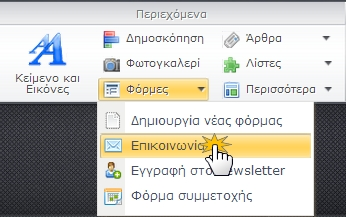
2. Για να αλλάξετε τα πεδία κάντε κλικ στην "Επεξεργασία φόρμας" στο επάνω μέρος.
3. Για να αλλάξετε τη θέση ή τη σειρά ενός πεδίου, κάντε κλικ επάνω του και μετακινήστε το οπουδήποτε επιθυμείτε. Για να αλλάξετε το όνομα ενός πεδίου, κάντε κλικ στο προκαθορισμένο κείμενο ώστε να σας επιτραπεί η επεξεργασία.
4. Για να διαγράψετε ένα πεδίο, κάντε κλικ στο εικονίδιο με το γρανάζι και επιλέξτε "Διαγραφή".
5. Εδώ θα μπορείτε επίσης να επιλέξετε εάν το πεδίο είναι απαιτούμενο ή όχι.
Ρυθμίστε το e-mail λήψης ειδοποιήσεων
1. Για να ρυθμίσετε το e-mail στο οποίο θα λαμβάνετε ειδοποιήσεις για νέες καταχωρήσεις στη φόρμα, κάντε κλικ στο γρανάζι στην κορυφή του πεδίου.
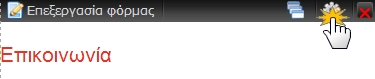
2. Συμπληρώστε το e-mail σας στο πεδίο "E-mail".
Μετά τη συμπλήρωση της φόρμας
Αφού η φόρμα συμπληρωθεί έχετε δύο επιλογές, είτε να εμφανιστεί ένα μήνυμα επιτυχούς καταχώρησης, είτε να ανακατευθύνετε τον επισκέπτη σε άλλη σελίδα του ιστότοπού σας.
1. Για να αλλάξετε το μήνυμα που εμφανίζεται μετά τη συμπλήρωση της φόρμας, κάντε κλικ στο πεδίο με το προκαθορισμένο μήνυμα "Ευχαριστούμε!" και τροποποιήστε το.
2. Για να ανακατευθύνετε τον επισκέπτη σας σε άλλο σημείο της ιστοσελίδας σας, κάντε κλικ στο βέλος του πεδίου "Μετά την υποβολή", επιλέξτε "Ανακατεύθυνση σε σελίδα" και στη συνέχεια κάντε κλικ στο "δέντρο" της σελίδας ώστε να επιλέξετε πού θα ανακατευθύνεται ο επισκέπτης.
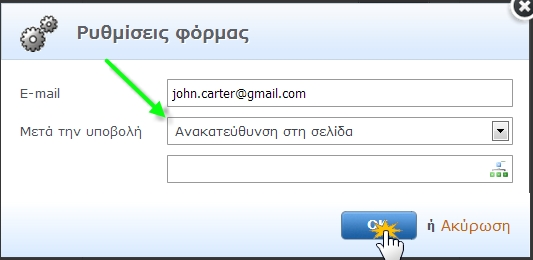
Καταχωρήσεις φόρμας
Μπορείτε να δείτε τις καταχωρήσεις της φόρμας κάνονας κλικ στην "Εμφάνιση καταχωρήσεων" στην κορυφή του πεδίου της φόρμας επικοινωνίας.
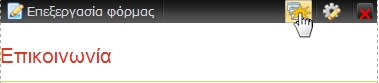
Θα βρείτε περισσότερες πληροφορίες για το πώς μπορείτε να επεξεργαστείτε τις καταχωρήσεις της φόρμας στο άρθρο μας με τίτλο "Διαχείριση Φόρμας".